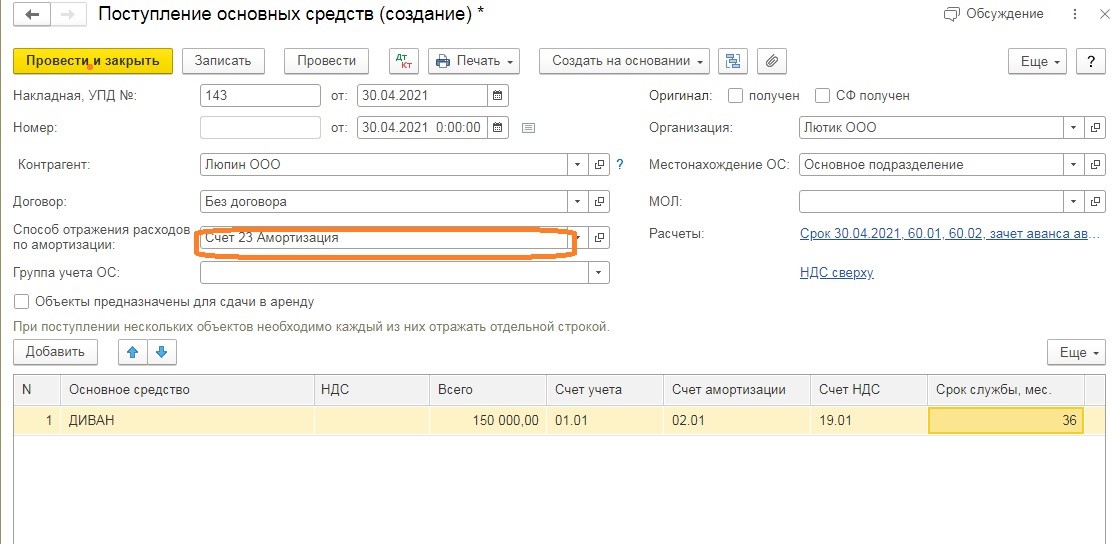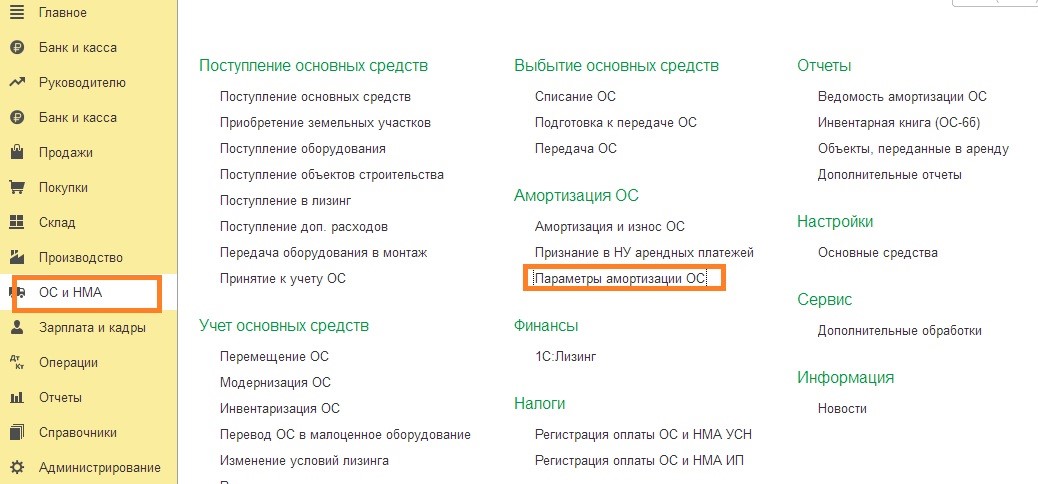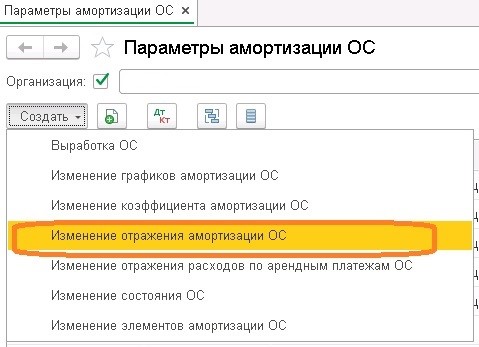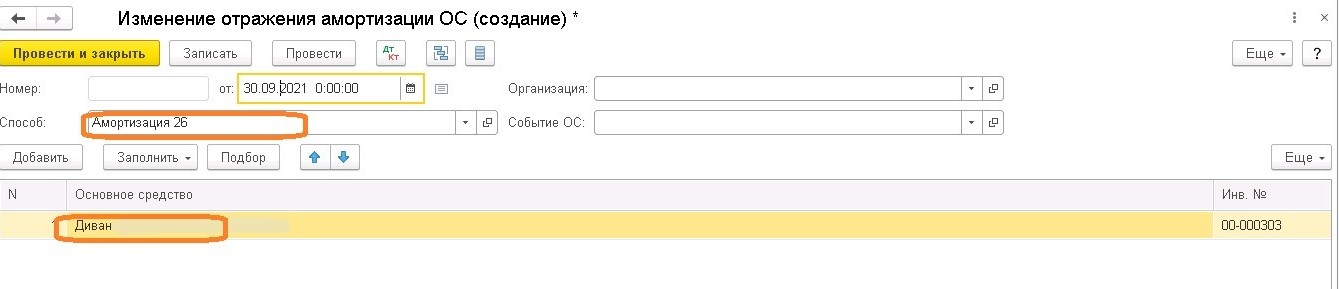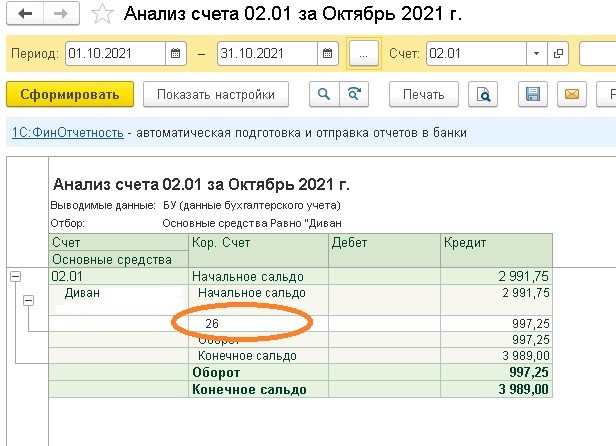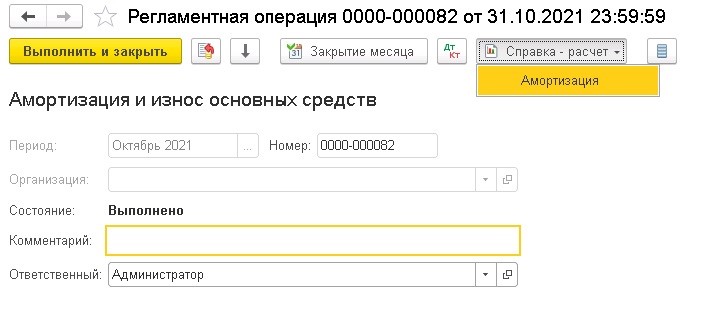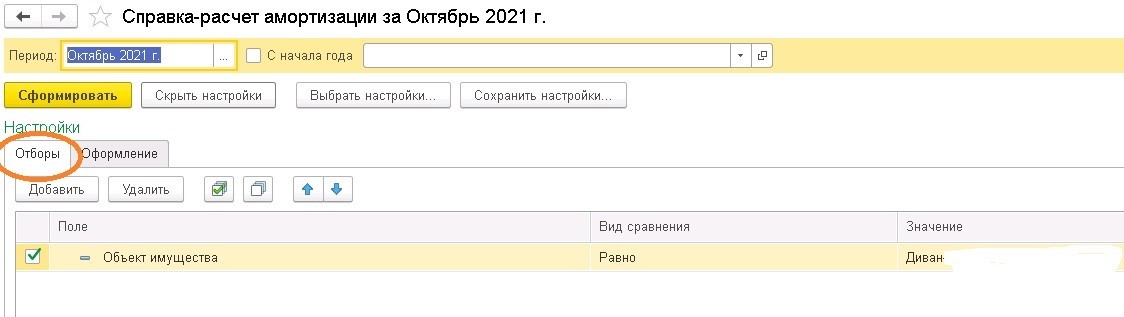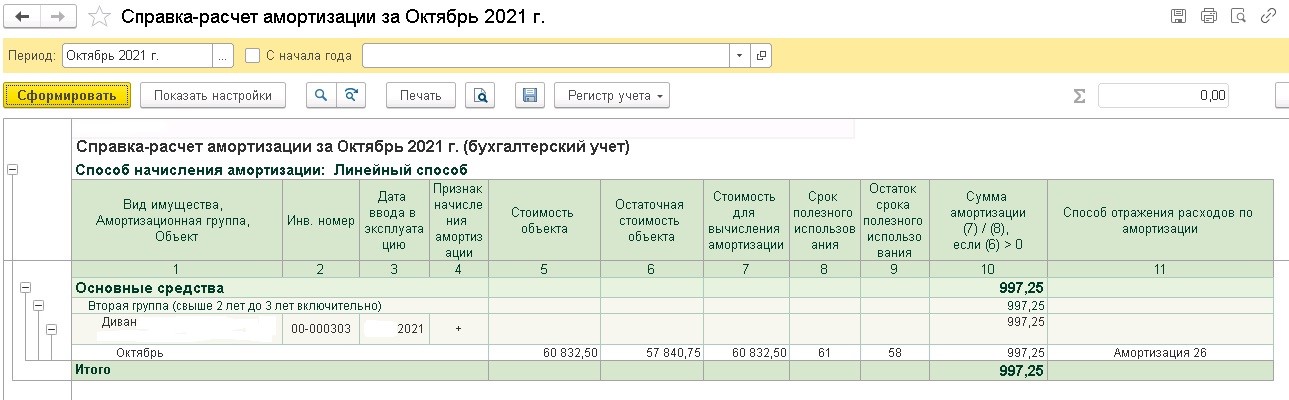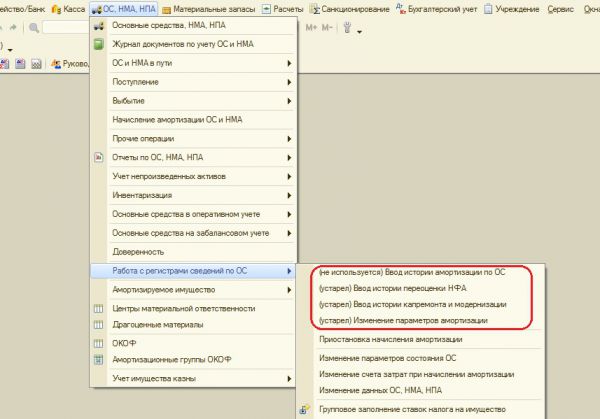На конкретном примере разберем, как искать ошибки на участке «амортизация основных средств». И что делать, если нашли. Проверьте свой учет!
- Проверяем проводки
- Устанавливаем причины остановленной амортизации и исправляем ошибки, если они есть
Проверяем проводки
Чтобы увидеть начисленную амортизацию, формируем отчет «Анализ субконто» (раздел «Отчеты» — «Анализ субконто»). Проводки по счету 02 — это то, что нам нужно.

Для более глубокого анализа установим конкретный период, выберем субконто «Основные средства» и проверяемую организацию. Нажимаем «Сформировать» — создаем отчет.

В нашем примере по первому автомобилю амортизация в текущем месяце почему-то не рассчитана. Но мы видим, что обороты по счету 01 и 02 — разные, не совпадают. Это значит, объект еще полностью не самортизировали и должна быть веская объективная причина, чтобы амортизацию не начислять. Если она есть — все в порядке. Иначе придется исправлять ситуацию. Подробнее об этом — чуть ниже.
Второй автомобиль уже полностью самортизировали, это видно по сальдовым оборотам на счетах 01 и 02 — они совпадают.
По ноутбуку и шкафу вопросов не возникает — амортизация идет.
Устанавливаем причины остановленной амортизации и исправляем ошибки, если они есть
| Ситуация | Что делать |
|---|---|
| ОС находится на консервации/td> | Убедиться, что на самом деле ОС на консервации. Это объективная причина не делать амортизационные отчисления. |
| ОС в ремонте или на реконструкции | Убедиться, что на самом деле ОС ремонтируют или реконструируют. Это объективная причина не делать амортизационные отчисления. |
| В программе некорректно изменили первичные документы. А именно ввели документ «Изменение состояния ОС», где выключили галочки о начислении амортизации (раздел «ОС и НМА» — «Параметры амортизации ОС») | Введите новый документ «Изменение состояния ОС», с указанием необходимых галок |
| В программу изначально ввели первичку не теми датами. Скажем, первым делом приняли ОС к учету (провели документ «Принятие к учету ОС»), а уже потом — отразили поступление (документ «Поступление оборудования») | Создайте резервную копию программы и измените время создания документов на корректное |
| В документе «Принятие к учету ОС» изначально не поставили галочку «Начислять амортизацию» |
Два варианта решения. Первый: изменить состояние начислений амортизации. Делают это с помощью документа «Изменение состояния ОС» (раздел «ОС и НМА» — «Параметры амортизации ОС»). Второй: создать резервную копию базы и изменить данные документа на верные. Если хозяйственная операция была в прошлом периоде, то нужно будет заново закрыть месяц. |
Если вы нашли ошибку, пожалуйста, выделите фрагмент текста и нажмите Ctrl+Enter.

Для более глубокого анализа установим конкретный период, выберем субконто «Основные средства» и проверяемую организацию. Нажимаем «Сформировать» — создаем отчет.

В нашем примере по первому автомобилю амортизация в текущем месяце почему-то не рассчитана. Но мы видим, что обороты по счету 01 и 02 — разные, не совпадают. Это значит, объект еще полностью не самортизировали и должна быть веская объективная причина, чтобы амортизацию не начислять. Если она есть — все в порядке. Иначе придется исправлять ситуацию. Подробнее об этом — чуть ниже.
Второй автомобиль уже полностью самортизировали, это видно по сальдовым оборотам на счетах 01 и 02 — они совпадают.
По ноутбуку и шкафу вопросов не возникает — амортизация идет.
Устанавливаем причины остановленной амортизации и исправляем ошибки, если они есть
| Ситуация | Что делать |
|---|---|
| ОС находится на консервации/td> | Убедиться, что на самом деле ОС на консервации. Это объективная причина не делать амортизационные отчисления. |
| ОС в ремонте или на реконструкции | Убедиться, что на самом деле ОС ремонтируют или реконструируют. Это объективная причина не делать амортизационные отчисления. |
| В программе некорректно изменили первичные документы. А именно ввели документ «Изменение состояния ОС», где выключили галочки о начислении амортизации (раздел «ОС и НМА» — «Параметры амортизации ОС») | Введите новый документ «Изменение состояния ОС», с указанием необходимых галок |
| В программу изначально ввели первичку не теми датами. Скажем, первым делом приняли ОС к учету (провели документ «Принятие к учету ОС»), а уже потом — отразили поступление (документ «Поступление оборудования») | Создайте резервную копию программы и измените время создания документов на корректное |
| В документе «Принятие к учету ОС» изначально не поставили галочку «Начислять амортизацию» |
Два варианта решения. Первый: изменить состояние начислений амортизации. Делают это с помощью документа «Изменение состояния ОС» (раздел «ОС и НМА» — «Параметры амортизации ОС»). Второй: создать резервную копию базы и изменить данные документа на верные. Если хозяйственная операция была в прошлом периоде, то нужно будет заново закрыть месяц. |
Если вы нашли ошибку, пожалуйста, выделите фрагмент текста и нажмите Ctrl+Enter.
Автор: Виктория Лихушина,
старший бухгалтер-консультант Линии консультаций «ГЭНДАЛЬФ»
Все статьи автора
Возможно, вам будет интересно
- Отчет по страховым взносам за год
- Счет 08 бухгалтерского учета: что принимается к учету?
- Ошибки в первичке: данные о компании и контрагенте
- Что меняется в оформлении трудовых книжек
- Сверка по налогам и взносам
- Новое в «1С:Бухгалтерии 8» – обзор актуальных обновлений
Возможно, вам будет полезно
- Опубликовано 11.11.2021 18:30
- Автор: Administrator
- Просмотров: 6712
Ошибки подстерегают бухгалтеров на каждом шагу. Важно – научиться их вовремя и корректно исправлять! В данной публикации рассмотрим пример, как изменить в бухгалтерском учете счет начисления амортизации по основному средству, не открывая закрытый период в 1С: Бухгалтерии предприятия ред. 3.0. Такая ситуация возможна в нескольких случаях: когда ошибочно выбран неверный счёт или изменилось назначение использования объекта ОС. Решение при любом варианте будет одно и то же.
Согласно нашего примера при анализе распределения затратных счетов в сентябре 2021 г. выяснилось, что амортизация по объекту «Диван» с апреля ошибочно отражается на счете 23 «Вспомогательные производства» вместо счета 26 «Общехозяйственные» расходы».
Чтобы это исправить нам необходимо зайти в раздел «ОС и НМА» программы 1С: Бухгалтерия предприятия 8, ред. 3.0., далее выбрать пункт «Параметры амортизации ОС».
В открывшемся окне выбираем из списка «Изменение отражения амортизации ОС».
Создаем новый документ, указываем дату, верный способ отражения амортизации «Счет 26».
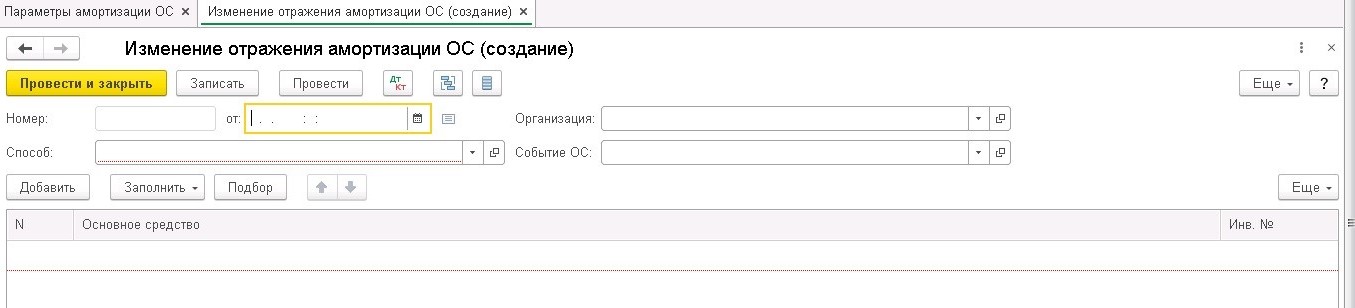
В табличной части выбираем из списка исправляемый объект основных средств, далее кнопка «Провести и закрыть».
Важный нюанс: новый порядок начисления амортизации будет применяться со следующего месяца от даты документа. Т.е. если дата в документе сентябрьская, то по-новому амортизация начнет считаться только с октября.
Запустим закрытие месяца, переначислим амортизацию за октябрь. Теперь сформировав анализ счета 02 «Амортизация ОС», можно увидеть, что амортизация ушла на верный счёт.
Сформируем справку-расчет из раздела «Регламентные операции», далее нажмем на закладку Амортизация.
В появившемся документе выберем закладку «Показать настройки», произведем отбор необходимо объекта основного средства.
И сформируем документ.
Как видите, здесь тоже счет начисления изменился.
Мы надеемся, что вам была полезна данная информация.
Автор статьи: Евгения Тарасова
Понравилась статья? Подпишитесь на рассылку новых материалов
Добавить комментарий
Не так давно, следуя изменениям законодательства, в 1С: Бухгалтерии государственного учреждения 8 ред.1.0 произошли изменения, и несколько документов, предназначенных для корректировки параметров амортизации, перестали использоваться. Какие же документы теперь нужно использовать вместо устаревших?
Итак, документ «Изменение параметров амортизации» устарел (рис.1), и теперь необходимая информация вносится разными документами, все зависит от ее вида.
Для того, чтобы изменить порядок погашения стоимости, а также способ начисления амортизации и срок полезного использования, применяется документ «Изменение стоимости, амортизации ОС и НМА». В документе несколько видов операций (рис.2).
Рассмотрим первую операцию. Нередко возникает ситуация, когда в силу различных причин (ошибка при приеме основного средства к учету, выявление ошибок при проведении инвентаризации) бывает установлено, что срок полезного использования основного средства указан неверно. Операция «Изменение амортизации (106, 109, 401.20 – 104)» позволяет скорректировать срок полезного использования, а также сумму амортизации, которая изменилась при исправлении ОКОФ. Для корректного отражения операций и формирования первичных учетных документов необходимо учесть следующие моменты (рис. 3):
- Операция — Изменение амортизации (106, 109, 401.20 – 104) задает реквизиты табличной части закладки Основные средства.
- Первичный документ (Вид документа, Номер, от) — данные документа-основания.
- КФО, вид НФА — параметры отбора объектов в табличную часть документа.
- В поле Отбор по гиперссылке можно задать дополнительные условия отбора объектов.
- Вид движения НФА — значение, необходимое для отражения оборота по изменению суммы амортизации в форме регламентированной отчетности 0503768 «Сведения о движении нефинансовых активов». Рекомендуем указать значение Прочее изменение.
На закладке Основные средства следует подобрать в таблицу объекты ОС (кнопки , Подбор или Заполнить), срок полезного использования которых требуется уточнить.
- По объекту будут указаны данные в подстроках до изменения: и после изменения:.
- В подстроке после изменения: следует установить верный Срок полезного использования и Сумму амортизации, которая должна быть начислена за период, в котором был произведен неверный расчет.
В примере изменен срок и сумма амортизации. Проводки, сформированные документом, представлены на рис.4
Новый срок полезного использования, оставшийся срок полезного использования и остаточная стоимость объекта ОС на дату документа «Изменение стоимости, амортизации ОС и НМА» записывается в регистр сведений «Расчет амортизации ОС» для дальнейшего начисления амортизации по измененным условиям (рис.5).
Изменение срока полезного использования, расчета амортизации ОС отразится в инвентарной карточке (рис. 6), которую можно распечатать:
- из режима просмотра элемента справочника Основные средства, НМА, НПА;
- с помощью обработки Групповая печать инвентарных карточек (ОС, НМА, НПА — Отчеты по ОС, НМА, НПА).
Начиная с месяца обнаружения и исправления ошибки в данных бухгалтерского учета, амортизация будет рассчитываться по новым заданным параметрам (рис. 7).
Следующая операция «Изменение стоимости (101, 102 – 106, 401.10), амортизации (106, 109, 401.20 – 104)» (рис. 
В документе обязательно указываем КФО (код финансового обеспечения), на котором учитывается основное средство.
В табличной части можно изменить срок полезного использования, порядок погашения стоимости, способ начисления амортизации, балансовую стоимость и сумму амортизации.
Операция «Изменение стоимости (401.10 – 101, 102), амортизации (104 – 101, 102)» (рис. 9) применяется для отражения ликвидации части объекта ОС (НМА).
Заполняем счет доходов, на который будет отнесена сумма от ликвидации. Изменяем балансовую стоимость и после этого нажимаем кнопку «Пересчитать амортизацию».
Данный документ формирует проводки по дебету счёта 401.10 и кредиту счета 101.36.
И еще одна операция в документе «Изменение стоимости (401.20 – 101, 102), амортизации (104 – 401.20)» (рис.10) применяется для изменения срока полезного использования для основных средств с линейным способом начисления амортизации.
В реквизите счета ставим счет расходов 401.20 и указываем новый срок полезного использования. Если нужно изменить сумму начисленной амортизации, согласно новому сроку, то нажимаем кнопку «Пересчитать амортизацию».
Для приостановки и возобновления начисления амортизации используется документ «Приостановка начисления амортизации».
В документе несколько операций: «Приостановить начисление амортизации», «Возобновить начисление амортизации», «Консервация» и «Расконсервация» (рис. 11). Выбираем нужную нам.
В табличную часть подбираем основное средство и проводим документ.
Реквизиты «Код ОКОФ» и «Амортизационная группа» можно изменить в справочнике «Основные средства, НМА, НПА».
Заходим в карточку основного средства и изменяем реквизиты (рис. 12).
Корректность выполненных операций можно проверить путем формирования стандартного отчета «Ведомость амортизации».
Статья подготовлена с использованием материалов с сайта 1С:ИТС